Segvārda un iemiesojuma aizstāšana Discord
- 1493
- 166
- Noah Kiehn
Ja esat dedzīgs spēlētājs, jums būs noderīgi un interesanti tērzēt ar tiem pašiem aktīvajiem spēlētājiem kā jūs. Lai atvieglotu dialoga ieviešanu, tika izveidots Discord, kas ir īpašs teksts un balss tērzēšana. Jūs varat palaist Discord, izmantojot jebkuru pārlūku, kā arī iepriekš, instalējot īpašu lietojumprogrammu datorā vai viedtālrunī.
![]()
Protams, jums sākotnēji būs jāiet cauri reģistrācijas ceļam, taču šis ceļš ir pilnīgi vienkāršs, ja sekojat ieteikumiem, kas parādīsies ekrānā. Reģistrējoties, daudziem ir aktīva vēlme mainīt iemiesojumu, lai tas atbilstu spēlētāja iekšējām vajadzībām.
Protams, katrs lietotājs var izmantot šādas tiesības. Diemžēl ir situācijas, kad izdomāt, kā mainīt iemiesojumu nesaskaņās, kāds nevar. Nav nekā slikta, mēs iesakām iepazīties ar ieteikumiem, kā tieši mainīt iemiesojumu.
Iemiesojuma aizstāšanas process
Jūs varat mainīt iemiesojumu jebkurā Discord klienta versijā: vismaz datorā, pat pārlūkprogrammā, pat viedtālrunī. Visos gadījumos darbību algoritms būs līdzīgs. Bet jums jāņem vērā, ka jūs varat mainīt savu iemiesojumu uz attēlu ar šādu paplašinājumu: .JPG, .BMP, .Gif, .PNG. Atbalsts citiem formātiem vēl nav ieviests. Vēl viena nianse: jūs varat mainīt iemiesojumu uz jebkuru attēlu ar izšķirtspēju vismaz 128 līdz 128 pikseļiem. Ja mēģināt lejupielādēt mazāku attēlu, lietotājs saņems tikai kļūdas ziņojumu.
Tātad, lai ievietotu jaunu iemiesojumu Discord versijā pārlūkprogrammā, ir pietiekami, lai veiktu sekojošo:
- Dodieties uz iestatījumiem. Lai to izdarītu, loga apakšējā kreisajā pusē ir nepieciešams blakus statusa ikonai, noklikšķiniet uz etiķetes ar pārnesuma attēlu.
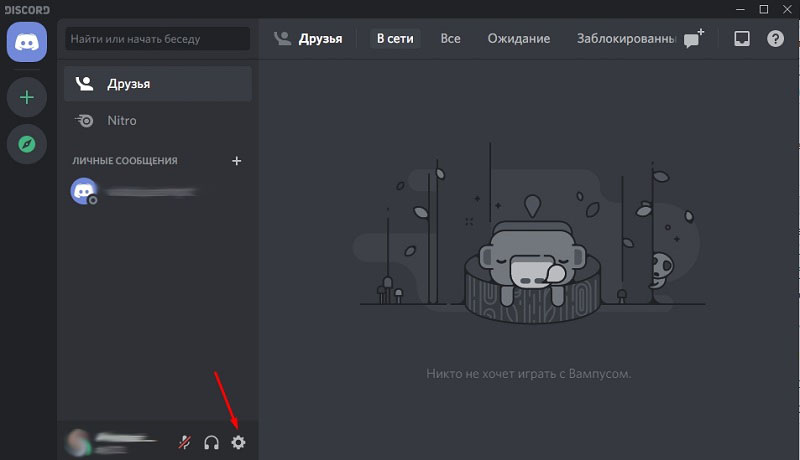
- Dodieties uz cilni "mans konts".
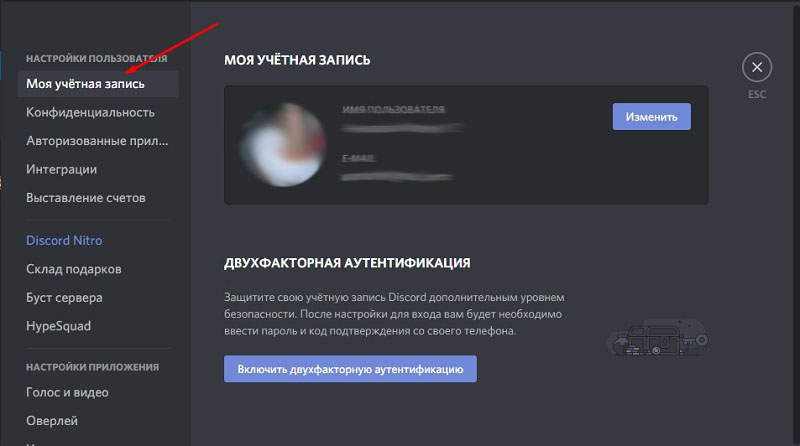
- Noklikšķiniet uz pašreizējā ikonas attēla - pēc tam, lai izvēlētos jaunu attēla failu, tiks atvērts diriģenta logs (vai cits failu pārvaldnieks, atkarībā no izmantotās operētājsistēmas).
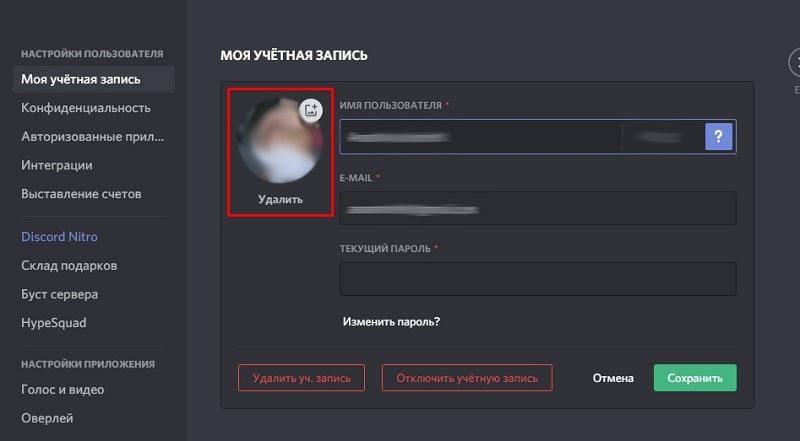
- Atlasiet nepieciešamo failu, noklikšķiniet uz "Atvērt".
- Konfigurējiet displeja režīmu. Jūs varat palielināt/samazināt attēlu, pārvietot to.
- Nospiediet "Saglabāt".
Lai mainītu AU Discord klientā uz datoru (lejupielādētā programmā), jums tas pats jāveic iepriekšminētās darbības. Algoritmā nav atšķirību.
Lai mainītu savu iemiesojumu nesaskaņās ar tālruni, jums būs nepieciešams:
- Palaidiet Discord lietojumprogrammu;
- Atveriet sānu izvēlni ("velciet" pa labi pie ikonas ar 3 horizontālām līnijām);
- Lente uz etiķetes ar pārnesuma attēlu;
- Atveriet cilni "Mans konts" (mans konts);
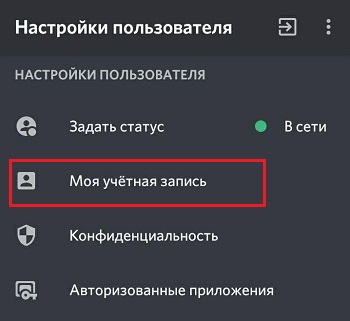
- paslīdēt uz savu pašreizējo iemiesojumu;
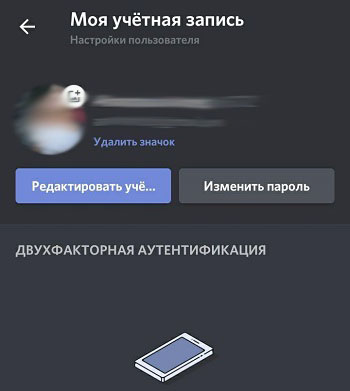
- Parādās izvēlnē atlasiet jebkura faila pārvaldītāju lietojumprogrammu, kas iepriekš instalēta ierīcē;
- Atlasiet nepieciešamo attēlu, slīdiet uz "OK";
- Ja nepieciešams - konfigurējiet iemiesojuma mērogu un pozīciju;
- Atlasiet "Saglabāt".
Un pirms pašreizējā iemiesojuma maiņas nesaskaņā jāatzīmē, ka jaunā attēla lielumam nevajadzētu pārsniegt 8 megabaitus. Pretējā gadījumā slodze beigsies ar kļūdu.
Lai izveidotu animētu iemiesojumu Discord, jums jāabonē Nitro pakete. Šis ir komplekts, lai paplašinātu Messenger darbinieku. Tas būs nepieciešams (attiecas uz visām nesaskaņas versijām):
- Dodieties uz "Iestatījumi";
- Dodieties uz Discord Nitro cilni;
- Izvēlieties abonēšanas opciju (Nitro vai Nitro Classic - katrā no tiem ir pieejami animēti iemiesojumi);
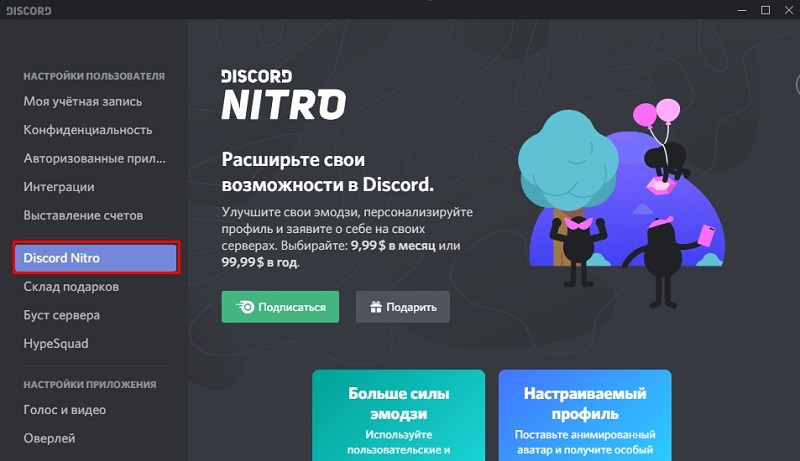
- Samaksājiet abonementu jebkurā ērtā veidā.
Un tad, lai ievietotu animētu AVU, ir pietiekami, lai to lejupielādētu jūsu konta iestatījumos. Attēls var būt ar pagarinājumu .Gif vai .PNG. Līdzīgi jūs varat no tālruņa ievietot animētu GIF iemiesojumam. Šajā gadījumā ierobežojumi augšupielādētā faila lielumam. Bet nav ieteicams izmantot animācijas, kas sver vairāk nekā 50 megabaitus - tas ir arī pārmērīgs satiksmes patēriņš, un pati lietojumprogramma sāk patērēt ievērojami lielāku RAM daudzumu.
Starp citu, forumos bieži ir informācija, ka animēts GIF Au ir iespējams arī bez Nitro abonēšanas. Lai to izdarītu, jums vienkārši jāpielāgo fails no .Gif .png, un pēc tam manuāli pārdēvēt paplašināšanos. Un šāda funkcija iepriekš darbojās. Bet Discord administrācija 2019. gada beigās noslēdza šo "ievainojamību". Tātad tagad šī metode nedarbojas.
Nick Change algoritms
Segvārds apvienojumā ar digitālajiem tagiem ir atskaņotāja nosaukums. Ja jums ir vēlme paplašināt to radošus pielāgojumus, tad ir lietderīgi izpētīt informāciju par to, kā mainīt segvārdu nesaskaņās. Pieredzējuši spēlētāji saka, ka Discord ir ieviesta skaistu funkciju, kas ļauj mainīt segvārdu ne tikai vienam konkrētam serverim, bet arī vairākus vienlaikus.
Ja vēlaties praksē pārliecināties, kā tas tiek realizēts, dodieties uz “iestatījumiem”, dodieties uz “Callery ierakstu”, un tur jūs varat viegli atrast opciju, kas ļauj mainīt spēlētāja segvārdu.
Mēs jums pateiksim vēl vienu iespēju, kā mainīt savu segvārdu Discord. Dodieties tērzēšanā, uz tās sienas jūs atradīsit savu segvārdu, noklikšķiniet uz tā ar pareizo atslēgu. Šādu vienkāršu darbību rezultātā parādīsies parametrs “maiņas nosaukums”, mēs iesakām to izmantot, ja jūs turpināt aktīvi ieinteresēt jautājumu par segvārda maiņu.
Un servera tērzēšanā varat arī izveidot krāsainu krāsu segvārdu. To ir vieglāk izdarīt pārlūkprogrammā vai datorā. Tas tiek veikts šādi:
- Dodieties uz vēlamo serveri;
- Noklikšķiniet uz labās peles pogas tās ikonā, atlasiet “Servera iestatījumi”;
- Atveriet cilni "Loma", noklikšķiniet uz ikonas ar ikonu + un ievadiet jebkuru lietotāju grupas nosaukumu;
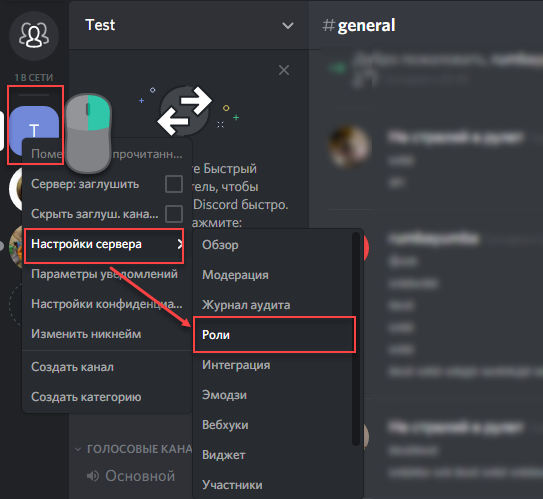
- Loga labajā pusē izvēlieties vēlamo krāsu, kurā tiks pārkrāsots segvārds;
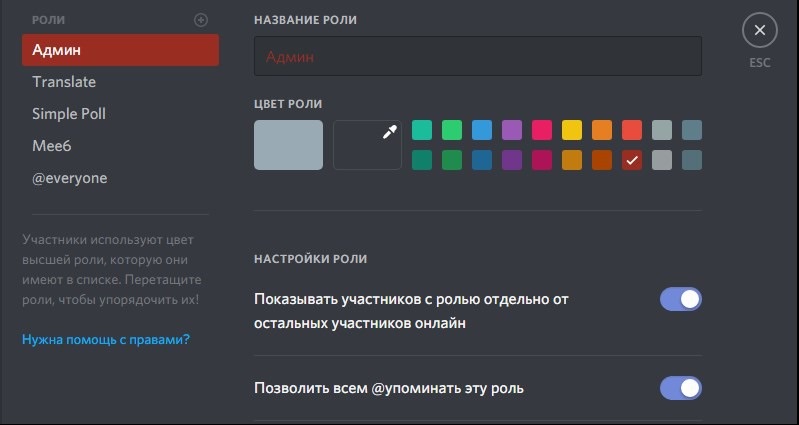
- Noklikšķiniet uz "Saglabāt" (ritiniet loga apakšējā daļā).
Bet ir vērts apsvērt, ka tik skaists personalizēts segvārds saņems visus lietotājus, kuriem tiks piešķirta izveidotā loma.
Līdzīgā veidā jūs varat izveidot tukšu segvārdu. Precīzāk, pieteikšanās paliks, bet fonts tam būs caurspīdīgs. Lai to izdarītu, krāsas vietā (iestatījumos “Lomas”), noklikšķiniet uz ikonas ar pipetes attēlu (tas atvērs paleti precīzākai krāsu izvēlei) un ierakstiet kodu #2F3136 ievades rindā, Pēc tam noklikšķiniet uz “Saglabāt”. Tērzēšana tagad būs caurspīdīga lietotāja segvārdam. Tā vietā tiks parādīta tikai zaļā ikona (tiešsaistes statuss).
Un pat pirms neredzama vai kāda cita segvārda izveidošanas nesaskaņā, ir jāņem vērā, ka tikai lietotājam ir tiesības mainīt lomas. Un tas ir vai nu radītājs, vai moderators. Tas ir, ir nepieciešama "atļauja" no servera administratora.
Un ir arī iespēja izgatavot daudzkolizētu zaigojošu segvārdu ir arī lieliska iespēja izcelties tērzēšanas lietotāju sarakstā. Bet tas ir nedaudz sarežģītāk, jo serverī būs jāinstalē trešās daļas robots. Tas tiek darīts šādi:
- piesakieties serverī;
- Dodieties uz varavīksnes robotu vietni https: // varavīksne.Glitch.Es (ir arī analogi - to var atrast tematiskos forumos);
- Noklikšķiniet uz "Pievienot robotprogrammatūru savam serverim";
- Paredzētajā logā atlasiet nepieciešamo serveri un noklikšķiniet uz “Autorizēt” (var parādīties CAPTCHA ieviešanas pieprasījums);
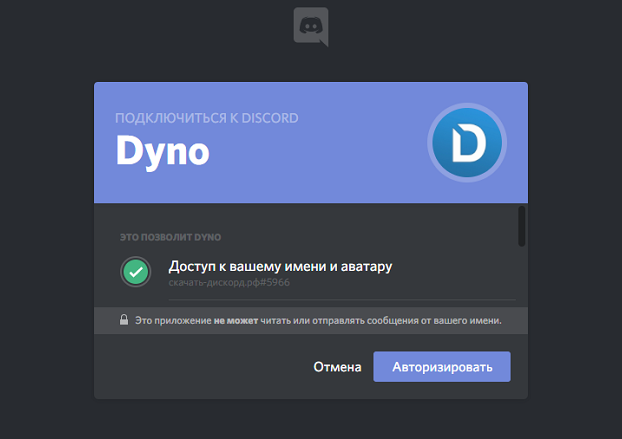
- Tālāk atveriet servera lapu, kurā tika atļauts robots;
- Ievadiet komandu !Rb (lai pārbaudītu, vai ir pievienots robots);
- Atveriet "servera iestatījumus" un dodieties uz cilni "Loma";
- Lomu sarakstā vispirms ielieciet robotprogrammatūru un pievienojiet savu profilu tās grupai;
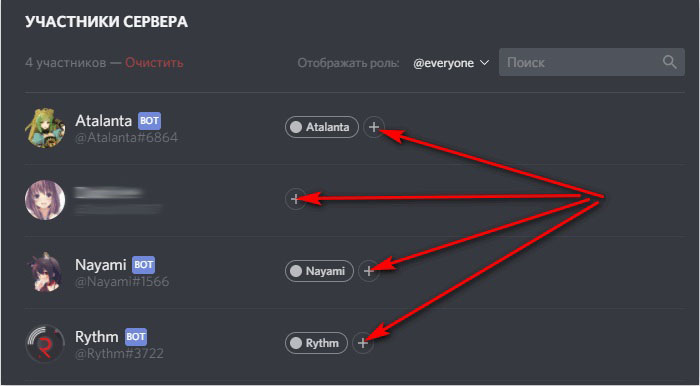
- Atgriezieties tērzēšanā un ievadiet komandu !sākt;
- Ja pēc tam varavīksnei nav lietotāja segvārda, tad pievienojiet komandu papildus !palaišana;
- Lai noņemtu stāvo izveidoto segvārdu un atgriezt visu, kā tas bija iepriekš, ir pietiekami, lai ievadītu komandu tērzēšanā !apturēt.
Ir vērts apsvērt, ka zaigojošais varavīksnes segvārds darbosies pēc noklusējuma, līdz komanda tiks ieviesta, lai to apturētu, vai līdz robotprogrammatūras deaktivizēšanai (viņi maina lomu vai izdzēst atļauju).
Vēlēdamies izdomāt, kā mainīt Nika krāsu nesaskaņās, mēs iesakām izrakstīt nelielu frāzi, kas sastāv no īpaša vārda, kas apzīmē vēlamo krāsu un tieši iesauku sevi. Tātad Discord ir dažādas iespējas, kas var ieinteresēt spēlētāju, kā arī ļauj tai parādīt personīgo radošumu, veikt veiksmīgu sevis ekspresiju.
- « Kešatmiņas tīrīšana pārlūkprogrammu darbvirsmas un mobilajās versijās
- Tālrunim tiek iekasēts tikai problēmas un risinājuma iemesls »

